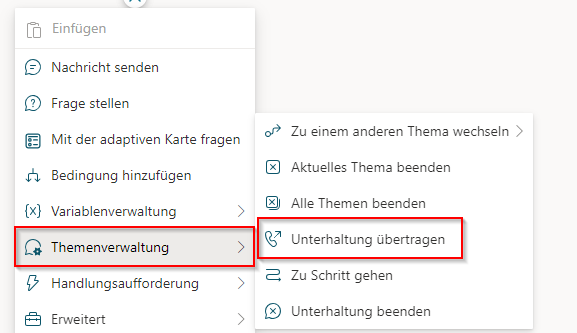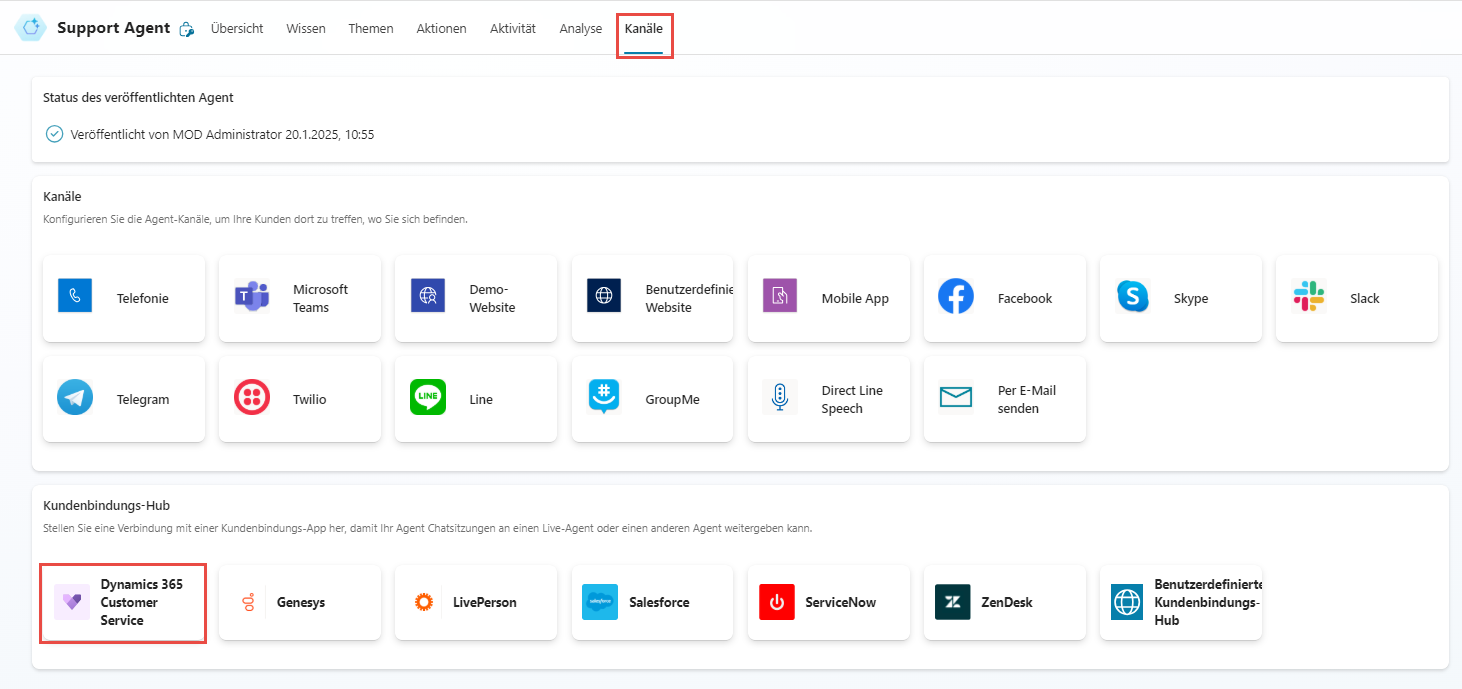Unterhaltungen mithilfe von Omnichannel for Customer Service an Agenten übertragen
Es kann vorkommen, dass ein Agent eine Unterhaltung an einen menschlichen Live-Agenten weitergeben muss. Diese Situation tritt häufig auf, wenn ein Benutzer nach Informationen gefragt hat, die der Agent nicht kennt, oder nachdem der Agent die erforderlichen Informationen erfasst hat, um sicherzustellen, dass die Unterhaltung korrekt an einen Live-Agenten weitergeleitet werden kann. Wenn ein Agent eine Unterhaltung an einen Live-Agenten weiterleitet, teilt er diesem den vollständigen Verlauf der Unterhaltung (den Kontext) und alle Variablen mit. Microsoft Copilot Studio-Agents können so konfiguriert werden, dass Unterhaltungen an Agenten für Organisationen übergeben werden, die Kundenbindungs-Anwendungen verwenden, und eine generische Übergabe durchgeführt wird, wie in Generische Übergabe konfigurieren beschrieben. Mit dieser Funktion kann Ihre Kundenbindungs-Anwendung eingehende Eskalationen an die entsprechende Warteschlange für Live-Agents weiterleiten, und die Live-Agents können genau überprüfen, was in der vorherigen Unterhaltung geschehen ist, damit sie an diesem Punkt fortfahren können. Dieser Prozess verhindert, dass Agenten möglicherweise nach Informationen fragen, die zuvor vom Agent erfasst wurden.
Unterhaltungen an Agenten übertragen
Zwei Hauptkomponenten, die bei der Agent-Übertragung an einen menschlichen Agenten eine Rolle spielen, sind Folgende:
Dem Agent mitteilen, wann die Unterhaltung an einen Agenten übertragen werden soll.
Dem Agent mitteilen, wo die Unterhaltung übertragen werden soll.
Dem Agent mitteilen, wann die Unterhaltung an einen Agenten übertragen werden soll
Die Art und Weise, wie Microsoft Copilot Studio dem Agent mitteilt, dass es Zeit ist, eine Unterhaltung an einen Agenten zu übertragen, ist immer gleich. Microsoft Copilot Studio umfasst den Knoten ThemenverwaltungsUnterhaltung, der Optionen zum Wechseln zwischen verschiedenen Themen und zum möglichen Beenden einer Unterhaltung enthält. Es bietet mehrere Aktionen, die initiiert werden können:
Zu einem anderen Thema wechseln – Ermöglicht Ihnen, ein anderes Thema anzugeben, zu dem der Benutzer weitergeleitet werden soll.
Aktuelles Thema beenden – Das aktuelle Thema wird beendet, um sicherzustellen, dass es als abgeschlossen gilt.
Alle Themen beenden – Alle zuvor begonnenen Themen der Unterhaltung werden geschlossen.
Unterhaltung übertragen – Eskaliert die Unterhaltung an einen Live-Agent.
Zu Schritt wechseln – Ermöglicht es Ihnen, einen beliebigen Knoten innerhalb des aktuellen Themas auszuwählen, zu dem Benutzer weitergeleitet werden sollen.
Unterhaltung beenden – Beendet die Unterhaltung
Agent-Autoren können eine Unterhaltung innerhalb eines bestimmten Themas an einen Agenten übertragen. Wenn ein Kunde den Agent beispielsweise darauf hinweist, dass das gesamte Verkaufsstellensystem ausgefallen ist, kann der Agent automatisch den Knoten Unterhaltung übertragen aufrufen und sie an einen Agenten übertragen. Eine andere Möglichkeit, diese Aufgabe zu erfüllen, ist das Thema Eskalieren. Alle Agents verfügen über ein Unterhaltungsthema mit dem Namen Eskalieren, das eine Nachricht enthält, die dem Kunden präsentiert wird. Sie können das Eskalationsthema so anpassen, dass es einen Themenverwaltungsknoten enthält, der an einen Agenten übertragen wird. Das Thema Eskalieren wird automatisch ausgelöst, wenn jemand etwas wie „Mit Agent sprechen“ eingibt. Sie können auch das Thema Eskalieren innerhalb eines anderen Themas auslösen, indem Sie Zu einem anderen Thema wechseln und dann das Thema auswählen.
Konfigurieren, wo die Unterhaltung übergeben werden soll
Sie müssen den Agent so konfigurieren, dass die Unterhaltung an einen Kundenbindungs-Hub wie eine Dynamics 365 Customer Service-Instanz gesendet wird, um eine Übertragung an einen Agenten durchzuführen.
Ihr Agent kann so konfiguriert werden, dass er Unterhaltungen an die folgenden Kundenbindungs-Hubs übermittelt:
Dynamics 365 Customer Service
Genesys
LivePerson
Salesforce
ServiceNow
ZenDesk
Benutzerdefinierter Kundenbindungs-Hub
Es können nur veröffentlichte Agents verwendet werden, um sicherzustellen, dass die End-to-End-Funktionen wie erwartet funktionieren. Stellen Sie sicher, dass Sie Ihren Agent veröffentlicht haben, bevor Sie die integrierte Erfahrung validieren.
Wenn Sie die Verbindung zwischen Microsoft Copilot Studio und Dynamics 365 Customer Service herstellen, wird eine Microsoft Entra ID-Anwendungsregistrierung verwendet, um den Agent aufzurufen. Die Erstellung der Anwendungsregistrierung wird im Azure-Portal durchgeführt. Sie können Ihre Apps registrieren, indem Sie zu Microsoft Entra ID gehen und unter App-Registrierungen eine neue Registrierung erstellen.
Folgende drei Hauptbereiche können beim Erstellen der Anwendungsregistrierung definiert werden:
Name – Benutzerorientierter Name der Anwendung. Diese Name kann bei Bedarf später geändert werden.
Unterstützte Kontotypen – Dieser Bereich legt fest, wer auf die Anwendung zugreifen kann.
Umleitungs-URI (optional) – Dieser Bereich umfasst die URL, unter der sich die App befindet.
Nachdem Sie die erforderlichen Parameter definiert haben, wählen Sie die Schaltfläche Registrieren aus.
Weitere Informationen finden Sie unter Das Portal verwenden um einen Microsoft Entra ID-Anwendungs‑ und Dienstprinzipal zu erstellen, der auf Ressourcen zugreifen kann.
„Übertragen an Agent“ konfigurieren
Jeder Agent kann nur so konfiguriert werden, dass Unterhaltungen an eine Dynamics 365 Customer Service-Instanz gesendet werden. Sie können die Dynamics 365-Instanz im einzelnen Agent definieren. Wenn Unterhaltungen von mehreren Agents an Ihre Dynamics 365-Instanz gesendet werden, muss jeder Agent einzeln konfiguriert werden.
Wählen Sie Kanäle aus, und gehen Sie zu Kundenbindungs-Hub, um die Übergabe zu konfigurieren. In diesem Bildschirm können Sie festlegen, wie der Agent die Übergabe an verschiedene Anwendungen erleichtert. Wählen Sie die Kachel „Dynamics 365 Customer Service“ aus, um den Konfigurationsprozess zu starten.
Sie müssen die Dynamics 365 Customer Service-Umgebung auswählen, die Sie mit dem Agent verwenden möchten. Stellen Sie sicher, dass Sie eine Umgebung auswählen, in der Ihre Dynamics 365 Customer Service-Instanz bereitgestellt wurde. Die Liste zeigt alle verfügbaren Umgebungen an, auch wenn Dynamics 365 Customer Service nicht bereitgestellt wurde.
Die Hauptkomponente, die Sie bereitstellen müssen, ist die Anwendungs-ID für die App, die Sie zuvor für die Microsoft Entra ID-Registrierung erstellt haben. Dynamics 365 Customer Service modelliert Agents als Anwendungsbenutzer in der Anwendung. Durch das Modellieren von Agents als Anwendungsbenutzer wird sichergestellt, dass dem Agent Unterhaltungen so wie einem menschlichen Agenten zugesandt werden können. Es ist wichtig, dass die Anwendungs-ID für Ihre Organisation (Ihre Microsoft Dataverse-Organisation oder ‑Umgebung) eindeutig ist. Jeder Agent, der mit derselben Dynamics 365 Customer Service-Umgebung interagiert, muss eine jeweils andere Anwendungs-ID verwenden. Möglicherweise müssen Sie mehrere Anwendungsregistrierungen erstellen, um mehrere Agents zu unterstützen.
Wechseln Sie in Ihrem Azure-Portal zu Microsoft Entra ID, und wählen Sie App-Registrierungen aus. Alle registrierten Anwendungen werden angezeigt. Wählen Sie die Anwendung aus, die Sie mit dem Agent verwenden möchten. Die Anwendungs-ID befindet sich auf der Seite Anwendungsübersicht. Kopieren Sie die ID, und fügen Sie sie in das Microsoft Copilot Studio-Feld Anwendungs-ID ein.
Microsoft Copilot Studio verwendet für die Kommunikation mit Dynamics 365 Customer Service einen Microsoft Teams-Kanal. Wenn Sie dem Setup-Assistenten folgen und ein Teams-Kanal nicht aktiviert wurde, wird automatisch einer aktiviert.
Wenn die Verbindung hergestellt wurde, können Sie den Link Zu Omnichannel wechseln auswählen, um mit der Konfiguration der Agent-Verbindung in Omnichannel for Customer Service fortzufahren.
Hinweis
Wenn sich Ihr Agent in derselben Umgebung befindet wie Ihr bereitgestellter Customer Service, erkennt er die Instanz automatisch und stellt die Verbindung her.
Dynamics 365 Customer Service-Verbindung entfernen
Sie können Agent trennen auswählen, um den Anwendungsbenutzer zu deaktivieren, der den Agent in Ihrer Omnichannel-Instanz darstellt. Dadurch wird der Agent von der festgelegten Omnichannel-Umgebung getrennt. Sie müssen Ihren Agent erneut verbinden, um ihn wieder hinzuzufügen.
Weitere Informationen finden Sie unter Microsoft Copilot Studio-Agent integrieren und Generische Übergabe konfigurieren.